MULT-STANOK: всё для создания Мультиков и Анимации в домашних условиях
Сегодня делать мультфильмы самому в домашних условиях в технике stop-motion анимация легко и просто.
Это не компьютерная анимация, т.е. нарисованная на компьютере (flash, 3d), эти мультфильмы сделаны из фотографий. Вы можете создавать мультфильмы дома с детьми, в творческих кружках, школах и университетах. Это творческое развитие и самовыражение не только детей, но и взрослых, возможность создать собственный сценарий. Вы сами создаете мультфильм! Из минимального оборудования необходим цифровой фотоаппарат или смартфон, штатив (мультстанок) и компьютер (для монтажа).
ТЕХНИКИ , которые вы можете попробовать дома:
1) Перекладка: вырезаем персонажей из бумаги и двигаем на плоскости.
2) Пластилиновая анимация: лепим персонажей из пластилина, они могут быть как плоскими (тогда техника близка к перекладке), так и объемными (тогда техника близка к кукольной анимации).
3) Предметная анимация: тут подойдут кубики, конструкторы, машинки, паровозики, зверюшки и человечки. Очень здорово получаются различные самостроящиеся дома-города и т.п.
4) Сыпучая анимация: не только песок, но и всякие крупы, бусины, кофе и т.д. и т.п. Кроме всего прочего, возня с сыпучими веществами очень успокаивает и хорошо снимает стресс.
youtube.com/embed/2MHKonh2rsI»>Создание мультфильма в домашних условиях включает два основных этапа съемку и монтаж.
ПОДГОТОВКА
Для съемки понадобится: фотоаппарат, мультстанок(штатив), световой прибор и, собственно, то, что вы собираетесь снимать, и фон для этого. И это может быть практически все, что угодно.
На фотоаппарате лучше сразу установить небольшой размер фотографий, 640 на 480 пикселей при максимальном разрешении. Если забыли и наделали больших фотографий, то потом, перед монтажом, не забудьте их уменьшить. Расчет времени: обычно 6 кадров в секунду, иногда 4 (тут еще зависит от программы, в которой вы потом будете монтировать ваш мультик). Соответственно, при скорости 6 кадров в секунду для минуты фильма нужно сделать 240 фотографий (там, конечно, будут еще паузы и титры).
Мультстанок(штатив) нужно закрепить на рабочей поверхности. Все фиксаторы на штативе нужно плотно закрутить, чтобы предотвратить шевеления камеры.  Теперь необходимо установить свет. С искусственным светом работать проще. Он все время одинаковый. Для этого подойдут осветительные приборы, один, два или более, в зависимости от того, сколько источников света вам нужно для вашего мультфильма. А вот дневной свет, пробивающийся сквозь окно рядом с вашим рабочим местом или другие источники света в вашем помещении могут помешать съемочному процессу. Чтобы оградить свою съемочную площадку от ненужных лучей света и других бликов можно использовать флаг затенения.
Теперь необходимо установить свет. С искусственным светом работать проще. Он все время одинаковый. Для этого подойдут осветительные приборы, один, два или более, в зависимости от того, сколько источников света вам нужно для вашего мультфильма. А вот дневной свет, пробивающийся сквозь окно рядом с вашим рабочим местом или другие источники света в вашем помещении могут помешать съемочному процессу. Чтобы оградить свою съемочную площадку от ненужных лучей света и других бликов можно использовать флаг затенения.
Теперь надо выстроить кадр. Если вы снимаете на плоскости, то вам понадобится для фона подходящий лист или ткань. Если ваши персонажи объемные, то нужны либо декорации, либо подходящий фон. Фон, как правило, тоже нужно закрепить, особенно относительно штатива. Это можно сделать с помощью бумажного скотча, булавок и т.п. Т.е., если вы снимаете на столе, штатив нужно закрепить прямо к столешнице. Обратите внимание, чтобы в кадр не попадало лишнее и обозначьте границы кадра. Можно сделать разметку границ прямо на листе фона. Также можно воспользоваться световым блоком, это и есть по сути Ваша съемочная площадка. Установите световой блок поверх вашего фона, закрепите его. На стекле расположатся герои Вашего мультфильма, это основная сцена ваших действий. Фон и декорации вы можете менять в зависимости от вашей фантазии, а внутренняя подсветка под стеклом позволит создать нужное освещение заднего плана съемок и сделать мультфильм более объемным и интересным.
Можно сделать разметку границ прямо на листе фона. Также можно воспользоваться световым блоком, это и есть по сути Ваша съемочная площадка. Установите световой блок поверх вашего фона, закрепите его. На стекле расположатся герои Вашего мультфильма, это основная сцена ваших действий. Фон и декорации вы можете менять в зависимости от вашей фантазии, а внутренняя подсветка под стеклом позволит создать нужное освещение заднего плана съемок и сделать мультфильм более объемным и интересным.
Расположите поверх фона главного героя (например, у вас синий лист и на нем кораблик), проверьте все настройки фотоаппарата: размер фотографий, режим съемки, свет, цвета, границы кадра, неподвижность штатива. Уберите главного героя.
СЪЕМКА
Можно начинать съемку. Первым делом сделайте пару-тройку кадров пустого фона. Потом у нас должны появиться персонажи.
Например, в начале приходит ежик. Кладем ежика возле границы кадра, пусть в кадре появится кончик носа. Фотографируем. Двигаем ежика вперед примерно на сантиметр, фотографируем. Не забываем убрать из кадра руки, когда фотографируем! После съемки 10-15 кадров прокручиваем кадры в просмотровом режиме в быстром темпе, примерно так движение будет выглядеть в вашем мультфильме. Делаем выводы — нравится как двигается, не нравится; ошибки, как правило, сразу заметны. Продолжаем: двигаем, снимаем, двигаем, снимаем. Делайте на отдельный эпизод-элемент (например, машина приехала и уехала) не меньше 30 кадров (5 секунд на выходе), иначе он будет слишком коротким и невнятным для зрителя.
Фотографируем. Двигаем ежика вперед примерно на сантиметр, фотографируем. Не забываем убрать из кадра руки, когда фотографируем! После съемки 10-15 кадров прокручиваем кадры в просмотровом режиме в быстром темпе, примерно так движение будет выглядеть в вашем мультфильме. Делаем выводы — нравится как двигается, не нравится; ошибки, как правило, сразу заметны. Продолжаем: двигаем, снимаем, двигаем, снимаем. Делайте на отдельный эпизод-элемент (например, машина приехала и уехала) не меньше 30 кадров (5 секунд на выходе), иначе он будет слишком коротким и невнятным для зрителя.
Когда вы сняли, все что хотели (помним, что для минуты при скорости 6 кадров в секунду нам надо 360 кадров), можно подумать о титрах и названии. Конечно, вы их можете сделать потом при монтаже, но гораздо интереснее сделать их в стилистике мультфильма: например, слепить из пластилина или написать на бумаге прямо под камерой. Если вы пишете, то кладете лист на фон и пишете по одной или по пол-буквы, и не забываете фотографировать.
Когда все отснято, время переходить ко второй части процесса — монтажу.
МОНТАЖ
Мультфильм из фотографий можно делать в любой монтажной программе (программе для работы с видео), такие как Windows Movie Maker, Sony Vegas, DRAGONFRAME. Первым делом вы загружаете все фотографии в компьютер и складываете в отдельную папку. Потом открываете редактор для работы с фотографиями, который позволяет пакетные преобразования, и делаете фотографии нужного размера (если сразу не сделали) и переименовываете, чтобы все файлы имели порядковые номера, идущие подряд.
Потом вы открываете вашу монтажную программу, на видео дорожку кладете вашу последовательность фотографий, установив нужную скорость, на аудио дорожку — подходящую музыку, сохраняете файл и гордо всем показываете. Ура! Ваш мультфильм готов!
|| Ваш MULT-STANOK
Источник по ссылке.
Как создать мультик | Лучшие программы для создания мультфильмов
В Интернете много статей о том, как создать мультик вместе с ребенком. Мы же подготовили материал, после прочтения которого каждый взрослый тоже сможет попробовать себя в роли серьезного аниматора. Давно мечтал выпустить видео на YouTube, которое наберет миллионы просмотров? Вот идея: создай свой мультик. Чтобы сделать мультик понадобится немного фантазии, свободное время и программа для создания мультфильмов. Какие варианты есть – мы расскажем.
Мы же подготовили материал, после прочтения которого каждый взрослый тоже сможет попробовать себя в роли серьезного аниматора. Давно мечтал выпустить видео на YouTube, которое наберет миллионы просмотров? Вот идея: создай свой мультик. Чтобы сделать мультик понадобится немного фантазии, свободное время и программа для создания мультфильмов. Какие варианты есть – мы расскажем.
Как сделать мультик своими руками
Статья написана преимущественно о том, как сделать мультик на компьютере – ниже будут мини-обзоры программ для монтажа и мультипликации. Но начнем мы с того, с чего всегда начинается создание мультфильма: с выбора техники. Базовых четыре: из бумаги, из лего, из пластилина или просто нарисовать и анимировать. Разберемся с нюансами каждого по порядку, выбирайте тот вариант, который интереснее, ведь в работе над мультфильмом очень важен момент заинтересованности и увлеченности процессом.
Делаем мультик из бумаги
Прекрасный вариант для детей, если вы все же перешли по ссылке в поисках варианта совместного развлечения с ребенком. Сделать анимационный ролик интереснее помогут навыки в оригами, аппликации, рисовании и вырезании из бумаги.
Сделать анимационный ролик интереснее помогут навыки в оригами, аппликации, рисовании и вырезании из бумаги.
Суть техники в том, что вы последовательно разыгрываете бумажную сцену на импровизированном фотостоле – можно прямо в домашних условиях в хорошо освещенном месте и с камерой на штативе. Для съемок подойдет любой смартфон, главное, чтобы он стоял статично, потому что каждое фото следует делать под тем же углом и в одинаковом свете – это делает результат чище и профессиональнее.
Порядок действий прост:
Собираете свет и устанавливаете камеру на штатив;
Выкладываете сцену из бумаги в кадре;
Делаете фото;
Поэтапно меняете сцену в рамках границ кадра;
Собираете из кадров анимацию в приложении для монтажа на смартфоне либо в программе на ПК.
Как создать свой мультик из лего
Лего и подобные ему конструкторы – очень интересный материал для создания домашней анимации.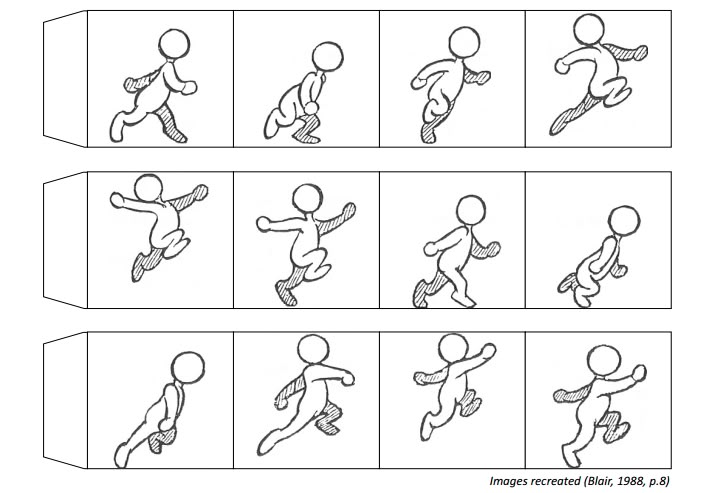 Возможно именно в жизни фигурок из тематических комплектов вы найдете вдохновение для съемок целого сериала. Такие сериалы очень популярные на YouTube и неплохо монетизируются, как и вся анимация.
Возможно именно в жизни фигурок из тематических комплектов вы найдете вдохновение для съемок целого сериала. Такие сериалы очень популярные на YouTube и неплохо монетизируются, как и вся анимация.
Порядок действий в случае с работой с лего такой же, как с бумагой: строите кадр и снимаете. Самое сложное – собрать картинки в последовательный мультик, но тут поможет хорошая программа. Эффектно подобранные переходы и фильтры помогут добавить динамики и превратить хобби в неплохой источник дохода на рекламе в видео.
Как создать мультфильм из пластилина
Наверняка вы помните легендарную пластилиновую ворону из советского мультфильма. Вооружитесь смартфоном и коробкой пластилина, и сможете создать что-то похожее, вероятнее всего лучше оригинала. Непаханое поле для экспериментов желающим создавать анимацию своими руками.
Принцип получения материала для монтажа идентичный с предыдущими вариантами: одна фотография – один кадр. И не беспокойтесь, что понадобится сделать тысячи снимков для короткого анимационного клипа, иногда очень даже выигрышно выглядит топорность сцен пластилиновых мультиков. В любом случае, главное история и частота кадров, остальное – зритель всегда найдется.
В любом случае, главное история и частота кадров, остальное – зритель всегда найдется.
Как делать рисованную анимацию
Для создания рисованной анимации помимо креативности и навыков монтажа понадобится умение рисовать. Удобнее всего это делать на специальных графических планшетах, хотя нередко даже профи предпочитают работать обычной мышкой. В любом случае, рисовать придется, и обычно в специальных редакторах для анимации под рисование кадров будущего мультика встроен графический редактор.
Порядок работы над анимацией в классическом ее виде такой: создаете проект в программе для рисования мультиков, рисуете фон и персонажей, создаете сцены и кадры, сохраняете результат в виде видео. Чем сложнее будут миры и персонажи, тем дольше придется работать над каждым эпизодом. Но пускай это вас не пугает, ведь не обязательно стремиться к высочайшей детализации каждого момента мультфильма. Иногда примитивный шагающий человечек выглядит гораздо выигрышнее проработанного до мелочей 3D-героя.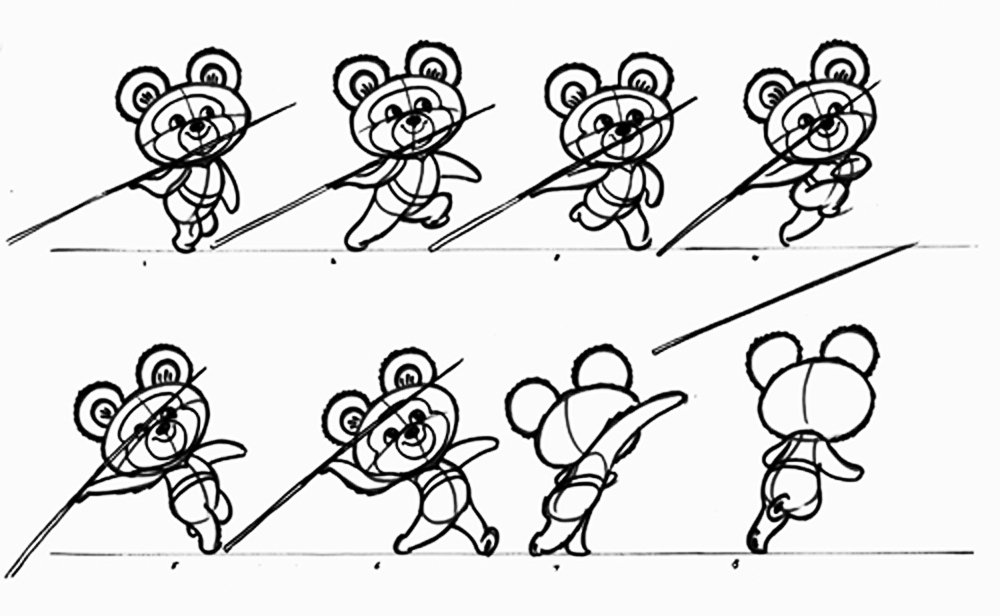
Этапы создания мультфильмов
С творческими подходами разобрались, теперь рассмотрим пошагово весь процесс: как создать мультик, который будут смотреть. Понятно ведь, что каждый хочет создать буквально вирусное анимационное видео. И не всегда вирусность определяется качеством и профессиональным опытом создателя. В мировой практике тысячи доказательств того, как любительское творчество благодаря площадкам для публикации видеоконтента за одну ночь становилось безумно популярным.
Придумайте мультфильм. Собираетесь ли вы врываться в топ по просмотрам на YouTube или просто развлекаетесь в компании детей, создание мультика всегда начинается с идеи. Самостоятельно или всей компанией придумайте, о ком будет ролик, какими будут персонажи, что они будут делать и о какой смысл доносить до зрителя. Даже если собираетесь использовать лего или пластилин, хотя бы схематически зарисуйте будущих героев на бумаге – для примера и представления общей картинки в кадре.
Напишите сценарий. Потренируйтесь на коротком формате, не нужно сразу стремиться нарисовать или слепить из пластилина двухчасовую полнометражку. Скорее всего, вы быстро перегорите и бросите затею. При этом даже когда видео по замыслу создателя будет длиться какие-то 3–5 минут, надо писать сценарий – внимательно прописывая там диалоги, сцены, характеры персонажей, декорации. Это поможет на этапе съемки и монтажа, вы не пожалеете о потраченном времени.
Подготовьте камеру и все необходимое. Оборудуйте место для съемок так, чтобы было удобно отснять все фотографии, не сдвигая камеру с места. Можно снимать на смартфон, но лучше заранее отключите все каналы связи, вас ничего не должно отвлекать от процесса. Иногда, особенно с бумагой, рывки в кадре выглядят уместно, но с этим важно тоже не перебарщивать.
Снимите фотографии сцен и загрузите в компьютер. Полезно для первичной обработки кадров иметь под рукой какой-то простой пакетный фоторедактор для начинающих с регуляторами цветокоррекции.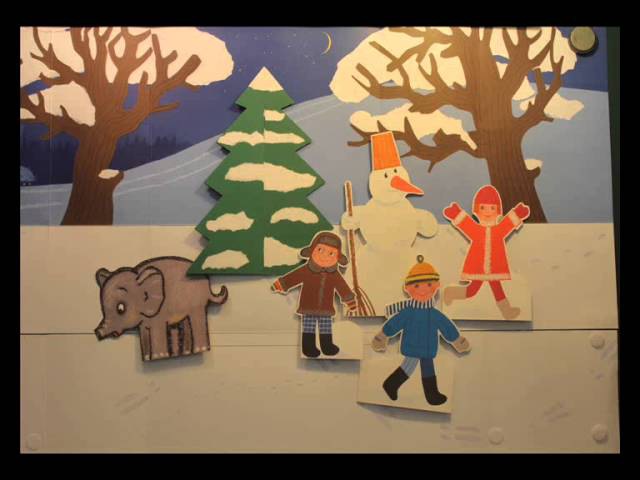
Откройте программу для монтажа и мультипликации. Загрузите отснятый материал в видеоредактор и склейте последовательно. Остается наложить звук, обработать фильтрами, добавить переходы между кадрами и установить скорость воспроизведения.
Сохраните готовый мультик. Смонтированный мультфильм остается только сохранить в нужном формате. Можете смотреть и выкладывать на видеохостинг, чтобы другие могли тоже увидеть плоды ваших стараний.
Какая нужна программа для создания мультфильмов
Плавно переходим от подготовки и теории к практике. Советуем сначала выбрать программу, а потом определяться со всем остальным, чтобы не пришлось снова возвращаться к этой статье. Мы предлагаем несколько вариантов программ, подходящих для создания анимации. Некоторые из них на русском, некоторые – на английском, тут выбирайте удобный вам язык. К каждой программе прилагаем инструкцию по шагам монтажа мультика – пользуйтесь, полезно.
Перейдите на официальный сайт, чтобы скачать дистрибутив программы для вашей операционной системы – доступны версии для Windows и Mac OS.
Установите программу, следуя пошаговым рекомендациям мастера распаковки.
Запустите видеоредактор и откройте в нем отснятые кадры анимации. Для этого нажмите Добавить файлы или перетащите файлы и папки в специально обозначенный блок в рабочей области.
Расположите отснятый материал в нижней части окна в зоне раскадровки в том порядке, в котором он будет в готовом мультике.
Используйте последовательно вкладки Переходы и Фильтры, чтобы оживить происходящее в кадре при помощи анимированных переходов и художественных фильтров.
Откройте режим Музыка для того, чтобы записать собственную голосовую дорожку или несколько треков для озвучивания персонажей в мультфильме. Тут же добавляется фоновая музыка и настраивается ее громкость.
 Используйте звуковые эффекты из встроенной коллекции.
Используйте звуковые эффекты из встроенной коллекции.Добавьте Титры, Стикеры и прочие компоненты, которые помогут сделать мультфильм более профессиональным и интересным.
Нажмите Сохранить для выбора папки, куда после экспорта будет сохранен созданный вами мультфильм и прочих параметров готового видео. Программа предлагает несколько форматов для экспорта, а также предоставляет доступ к ручным настройкам качества, разрешения, степени сжатия.
Плюсы:
Удобный интерфейс с разделенными областями для разных этапов работы с мультиком
Меню на русском языке и справка для тех, кому раньше не приходилось монтировать видео на компьютере
Множество дополнительных инструментов: фильтры, стикеры, титры, в том числе функционал, с помощью которого можно удалить зеленый фон для видео, снятого на хромакее
Возможность попробовать все возможности программы в бесплатной версии
Собственная библиотека с переходами, эффектами, фильтрами, музыкой для свободного использования и прочим, что поможет в создании анимации
Минусы:
Как сделать мультик в Harmony 21
Скачайте и установите программу.

Импортируйте в рабочую область отснятый на подготовительном этапе материал.
Расположите кадры в области шкалы времени в том порядке, в котором нужно и дорисуйте при помощи встроенных возможностей недостающие элементы на картинках.
Настройте длительность отображения каждого кадра в готовой анимации.
Воспользуйтесь меню программы для добавления эффектов, переходов и установки собственных параметров будущего анимированного ролика.
Экспортируйте результат, воспользовавшись меню файл.
Плюсы:
Много возможностей для работы с анимацией всех разновидностей
Удобный интерфейс с поддержкой русского языка
Достаточно подробная справка для новичков в работе с мультипликацией
Минусы:
Программа платная и нет бесплатного способа ее в полной мере испытать
Для комфортного рисования мышкой понадобится мощный компьютер, на бюджетном и даже среднем только планшеты, иначе заметно тормозит и не позволяет добиться четкости линий
Делаем мультфильм в Moho Animation Software
Скачайте, установите и активируйте видеоредактор для работы с анимацией.

Откройте программу и экспортируйте в нее подготовленные кадры, так встроенный графический редактор позволяет рисовать прямо в нем – представлен широкий выбор кистей, готовые палитры, фильтры и интегрированные плагины.
Расположите кадры на временной шкале, туда же добавьте озвучку и музыкальное сопровождение.
Попробуйте опции для работы с физикой персонажей и обработке фона.
Экспортируйте готовый мультфильм в нужном формате и разрешении.
Плюсы:
Много встроенных возможностей, специально реализованных для работы с анимацией
Свой графический редактор с большим выбором художественных средств для воплощения практически любых идей в области мультипликации
Минусы:
Все возможности доступны только в платной версии
Для новичка возможно слишком сложный – перегруженный различными меню, кнопками, режимами и прочим, что для простой анимации не всегда нужно
Создайте мультик в Adobe
® AnimateСкачайте, оплатите лицензию либо подписку, установите и активируйте редактор.

Создайте новый проект, в который экспортируйте заготовленный материалы. Собственная графическая подсистема программы поддерживает рисование и редактирование объемных моделей.
Обработайте материал при помощи встроенных возможностей: раскрасьте, добавьте движение, обработайте фон и пр.
Расположите кадры и сцены на шкале времени в нужном порядке.
Оформите звуковое сопровождение – запишите аудиодорожки либо наложите музыку.
Плюсы:
Практически безграничные возможности для создания мультфильмов
В Интернете множество инструкций к редактору в формате видео и статей с скриншотами шагов
Собственный графический редактор с поддержкой 2d и 3d
Минусы:
Создаем анимированный клип в Easy GIF Animator
Скачайте и установите аниматор.
Нарисуйте каждый кадр будущей анимации в графическом редакторе программы.

Настройте частоту отображения кадров и переходы между ними. если они нужны.
Поработайте с цветами и прочими дополнениями, вроде звуковой дорожки.
Экспортируйте результат в виде GIF или видеофайла в AVI.
Плюсы:
Выглядит просто и понятно
Работает на не очень мощных компьютерах
Подходит для новичков благодаря предельной простоте и продуманному внешнему виду рабочей области
Минусы:
Самое важное для того, чтобы сделать собственный мультик, придумать цепляющую идею. Сценаристы анимационных фильмов советуют новичкам брать за основу сценариев ситуации из жизни. Также не стоит чересчур много внимания уделять способу создания – сегодня ценится само творчество, не всегда стремление сделать идеально оправдывает затраченные усилия. К тому же, ничего не мешает вам хотя бы попробовать себя в роли мультипликатора в бесплатной пробной версии Movavi Video Editor или ее аналогах – это интересно и весело.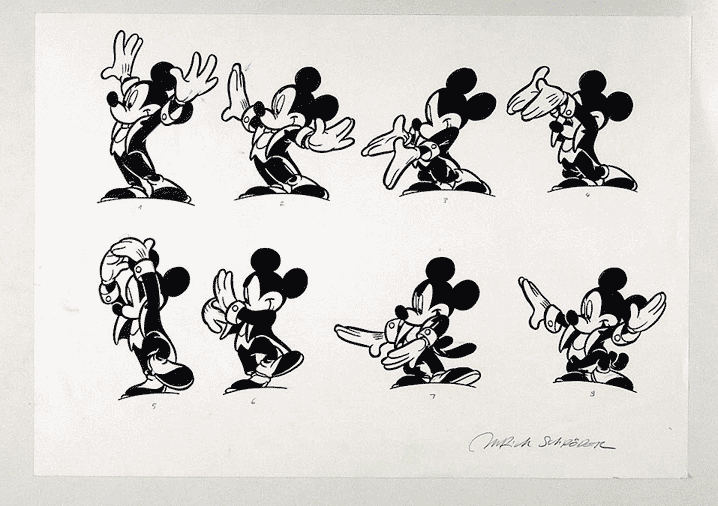
Создавайте видео. Творите. Вдохновляйте.
* Бесплатная версия Movavi Video Editor имеет следующие ограничения: 7-дневный пробный период, водяной знак на сохраненных видео и, если вы сохраняете проект как аудиофайл, возможность сохранить только ½ длины аудио. Подробнее
Остались вопросы?
Если вы не можете найти ответ на свой вопрос, обратитесь в нашу службу поддержки.
Подпишитесь на рассылку о скидках и акциях
Подписываясь на рассылку, вы соглашаетесь на получение от нас рекламной информации по электронной почте и обработку персональных данных в соответствии с Политикой конфиденциальности Movavi. Вы также подтверждаете, что не имеете препятствий к выражению такого согласия. Читать Политику конфиденциальности.
Полное руководство «Сделай сам» Анимация • Образ жизни в кинопроизводстве
Анимация — это мощный инструмент для обучения и рассказывания историй.
Это также отличный способ сделать вашу презентацию более увлекательной или упростить понимание сложного.
АНИМАЦИЯ Сделай сам Что такое анимация своими руками?
Анимация своими руками — это процесс создания собственных анимационных видеороликов без помощи аниматора.
С помощью PowerPoint или Keynote можно анимировать текст и изображения на слайдах, импортировать их в iMovie или Adobe Premiere Pro и добавлять звуковые эффекты и музыку.
Вот как вы можете использовать анимацию в своем следующем проекте:
— Создайте анимированный GIF-файл с нуля, используя Photoshop, Illustrator или After Effects.
— Добавление движущейся графики в презентацию PowerPoint.
-Используйте программное обеспечение для редактирования видео, такое как Adobe Premier Pro CC, для создания коротких обучающих видеороликов.
Зачем делать анимацию
Анимация — это мощный инструмент для создания увлекательного и инновационного медиаконтента.
Его можно использовать, чтобы рассказывать истории, информировать об окружающем нас мире или даже продавать товары.
Я хочу поделиться с вами некоторыми из моих любимых анимаций, которые не только интересны, но и информативны.
– «The Numberlys» рассказывает историю анимированной группы чисел, которые живут в мире, выдуманном так, чтобы выглядеть как мел на доске, но на самом деле они живут в своем воображении.
Они вместе отправляются в приключения и учатся друг от друга, соблюдая при этом основные правила математики!
— «Боты-спасатели» знакомят детей с принципами STEM через забавных персонажей.
Анимация — отличный способ рассказать увлекательную историю, которую зрителю легко понять.
Это также помогает нам сохранять интерес к тому, что мы видим, даже если в течение длительного времени нет движения или звука.
Анимацию можно использовать для создания персонажей и фонов с различными текстурами и цветами, что позволяет зрителям легче представить себя в созданном вами мире.
Лучшая анимация должна не только привлекать внимание зрителя, но и нести некий смысл жизни — будь то личный опыт или чей-то чужой путь.
Анимация — интересный и творческий способ самовыражения. Это также может быть отличным образовательным инструментом!
Существует множество различных типов анимации, поэтому узнайте, какой тип лучше всего соответствует вашим потребностям.
По мере развития технологий анимация становится все более доступной как для художников, так и для любителей.
Сохраняйте единый стиль анимации
Анимация — это мощный инструмент для повествования, который можно использовать для воздействия на эмоциональную реакцию аудитории.
Стиль анимации, который вы выберете, будет зависеть от вашей истории и желаемого настроения.
Все художники знают, как важно поддерживать единый стиль.
Но что вы делаете, когда ваш стиль анимации меняется? Я расскажу вам, как сделать так, чтобы он не сильно изменился, оставаясь при этом уникальным!
Анимация — это мощный инструмент визуального повествования, который можно использовать для создания замечательных произведений искусства.
Важно, чтобы стиль анимации оставался единым для зрителей, чтобы они знали, чего от вас ожидать и как ваша работа должна вызывать у них чувства.
Аниматорам и моушн-дизайнерам часто сложно поддерживать один и тот же внешний вид на протяжении всей своей работы, потому что они часто работают с разными клиентами, у которых есть свои специфические стили.
Кроме того, человеку, не являющемуся экспертом в области дизайна, может быть сложно понять, чем одно произведение искусства или анимация лучше другого, поэтому они могут не заметить, что что-то не соответствует торговой марке.
Чтобы помочь вам избежать этих ловушек и оставаться в курсе событий, вот несколько советов по поддержанию постоянного стиля.
Хотите придать своей анимации дополнительный блеск
Так как анимация является такой универсальной формой искусства, существует множество способов выделить ее.
Судя по тому, как персонажи перемещаются на задний план, аниматоры имеют большой контроль над тем, как их работа будет интерпретироваться зрителями.
Самое лучшее в анимации то, что вы всегда можете добавить к ней что-то свое и сделать что-то новое.
Хотя эта запись в блоге может быть актуальна не для всех, если вы хотите, чтобы ваши анимации выглядели лучше, эта информация вам пригодится!
Итак, вы уверены в своей анимации. Вы изучили принципы, у вас есть все активы, готовые к работе, и у вас есть план, который подойдет для этого проекта.
Теперь пришло время перейти к последним штрихам, которые сделают вашу анимацию действительно выдающейся.
Во-первых, музыка, создающая настроение — не просто какая-нибудь старая фоновая музыка, а что-то с отличным битом и мощной мелодией, которая с самого начала вызовет у людей восторг!
После этого идут звуковые эффекты — они оживляют анимированную сцену, так что не экономьте на них!
В дополнение к этим двум вещам есть и другие детали, такие как выбор подходящих шрифтов или творческое использование текста, которые могут помочь придать вашей анимации профессиональный блеск.
Я уверен, что в последнее время вы видели много потрясающих анимаций, и я хочу поделиться некоторыми советами о том, как сделать вашу собственную анимацию намного лучше.
Неважно, используете ли вы Adobe Flash или другое программное обеспечение, есть способы улучшить качество анимации.
Есть несколько способов сделать это, но самое главное, что вам нужна программа для редактирования видео.
Сюда входят такие вещи, как Sony Vegas Pro и Adobe Premiere Pro. Программное обеспечение для редактирования позволяет лучше контролировать то, что входит в анимацию и что получается из нее, поскольку оно имеет множество инструментов для самых разных целей, таких как коррекция цвета, микширование звука, маскирование и композитинг.
Первым шагом в этом процессе является рендеринг видео в формате высокого качества.
Вы можете использовать простой кодек или что-то более сложное, например, AVC (h364) или h365/HEVC, в зависимости от ваших потребностей.
Анимация давно изменила правила игры
Анимация — это форма искусства, которая существует уже много лет. В прошлом это была одна из тех вещей, которые люди должны были увидеть лично в музеях или парках развлечений.
В прошлом это была одна из тех вещей, которые люди должны были увидеть лично в музеях или парках развлечений.
Но теперь, благодаря мощности компьютеров, каждый может создавать собственные анимационные видеоролики на своем домашнем компьютере.
Существуют также такие программы, как Adobe Flash, где вы можете найти учебные пособия, которые помогут вам создавать собственные анимации без каких-либо знаний в области программирования!
Искусство анимации универсально. Его можно использовать для передачи любого сообщения в понятной и привлекательной форме.
Учите ли вы грамматике, общаетесь ли вы с друзьями или рассказываете сказки на ночь, правильная анимация — бесценный инструмент для воплощения вашей мысли в жизнь.
Это анимационная нация. От старых анимационных фильмов Диснея до новинки Pixar — мультфильмы повсюду.
Популярность Pokemon Go показала, насколько мощными и популярными могут быть эти анимации как у детей, так и у взрослых.
Анимационные фильмы были основным продуктом американского кинематографа с момента их появления, но только недавно они стали настолько распространены на больших и малых экранах.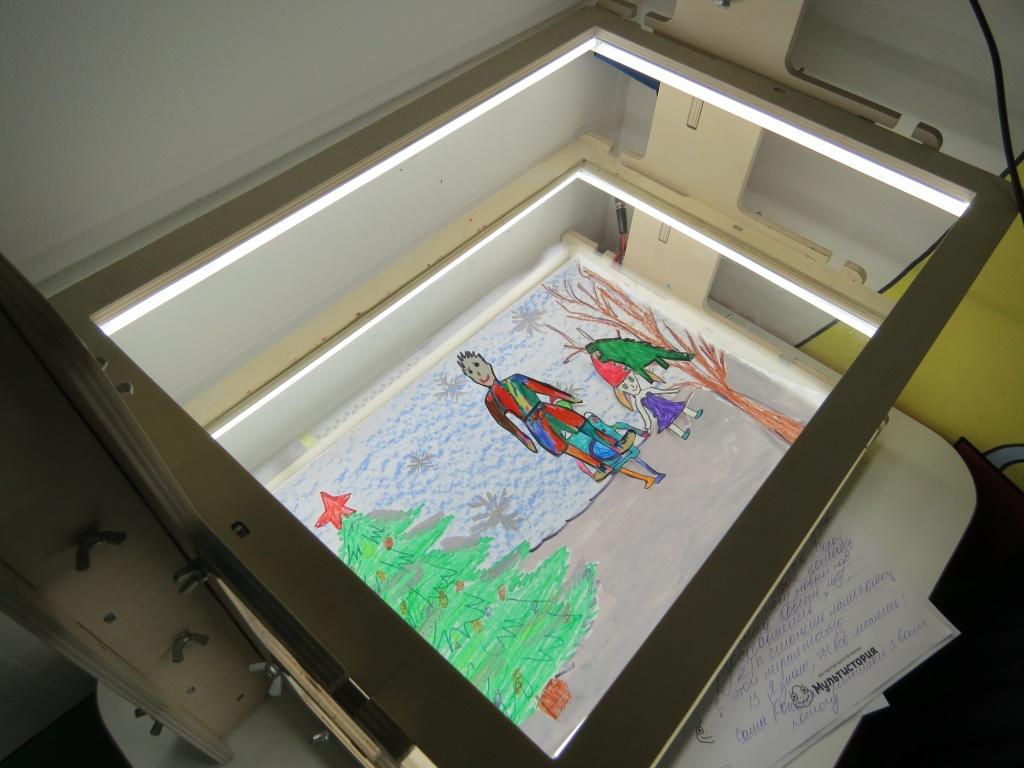
Что может быть лучше, чем сейчас, чтобы взглянуть на то, почему это культурное явление продолжает расти?
Стили и типы анимации
Анимация — это процесс создания движущегося изображения, который может выполняться разными способами.
Используются три стиля: покадровая анимация, традиционная анимация и компьютерная графика. Тип носителя также определяет способ создания анимационного фильма.
Покадровая съемка достигается за счет покадровой съемки марионеток или моделей, которые слегка двигаются между кадрами.
Традиционная анимация использует бумажные рисунки для анимации ячеек, прежде чем они будут сфотографированы кадр за кадром на негативы для проецирования на экраны или мониторы, где изображения отображаются в виде движущихся анимаций.
Анимация — интересная и сложная форма искусства, которая существует уже несколько десятилетий.
Существует множество различных стилей анимации, поэтому важно знать, что вы ищете, прежде чем выбрать один из них.
Лучший способ сделать это — задать себе несколько вопросов: Какое настроение я хочу задать своей анимации?
Мне нужны мультяшные или более реалистичные персонажи? Сколько времени я готов потратить на анимацию?
Эти решения помогут определить стиль и тип анимации, который подходит именно вам! Если вы все еще не уверены, какой тип анимации вам подходит, посетите наш блог «Стили и типы анимации» сегодня!
Анимация — вид искусства, существующий уже много лет.
Это одна из самых популярных форм визуальных медиа, поскольку с ее помощью можно рассказывать истории и передавать сообщения в развлекательной форме.
Анимация — это форма искусства, которую можно использовать для рассказывания историй, проведения уроков или даже просто для развлечения.
Анимационные сайты, которые вы должны знать
Анимационные сайты — отличный способ сделать ваш блог или веб-сайт более динамичным и увлекательным!
Вот список некоторых популярных и удобных сайтов с анимацией: Animatron, Easel. ly, Draw Something Free Online, PowToon.
ly, Draw Something Free Online, PowToon.
Эти сайты предлагают все необходимое для создания анимации для постов в блогах или видео.
Они просты в использовании благодаря интуитивно понятному интерфейсу, поэтому вам не нужно быть профессиональным дизайнером или аниматором, чтобы создать что-то потрясающее!
CEL Animation For the Digital Era
В эпоху цифровой анимации cel анимация утратила свою популярность и использование.
Тем не менее, стоит отметить, что некоторые аниматоры по-прежнему предпочитают работать с этим материалом, потому что, по их словам, он дает им больший контроль над своим искусством.
Анимация Cels началась в 1915 году, когда человек по имени Макс Флейшер нарисовал изображения на прозрачных листах, которые он назвал «cels».
Затем эти кадры были помещены поверх окрашенных фонов и освещены сзади сияющим светом через лист.
Результатом стало яркое изображение, похожее на ожившую картину маслом!
Сегодня существует множество компаний, производящих целые анимационные фильмы, такие как «Король Лев» Диснея, «История игрушек» Пиксара или «Кунг-фу Панда» Dreamworks.
Cels-анимация — это стиль иллюстрации, который включает в себя рисование нескольких слоев прозрачных объектов на ацетатных листах, называемых cels.
Он использовался уже много десятилетий, но впервые был популяризирован Диснеем в 1928 году, когда они выпустили «Пароходик Вилли», первый мультфильм со звуком.
Этот метод продолжал использоваться на протяжении всей славной истории анимации, потому что он предлагает уникальные визуальные эффекты, недоступные с помощью других средств, таких как 3D-рендеринг или компьютерные изображения (CGI).
Преимущества и недостатки использования целл-анимации подробно рассматриваются в этой статье, чтобы вы могли решить, подходит ли она для вашего проекта.
Cel-анимация — это стиль двухмерной анимации персонажей, обычно использующий плоский цвет и перспективу с ограниченной глубиной или без нее.
Это была доминирующая форма создания анимационных фильмов до появления компьютерной графики в 1980-х годах.
В настоящее время этот метод часто используется для придания ретро-вида компьютерным изображениям, которые в противном случае выглядели бы слишком идеально.
Новая компания Cel Animation Inc., основанная предпринимателем Томом ДеСанто, разработала приложение, которое позволяет любому, у кого есть смартфон, без особых усилий создавать целл-анимацию, возвращая эту старую художественную форму для аудитории цифровой эпохи.
Анимация существует с 1877 года, когда Эмиль Рейно создал то, что он назвал «праксиноскопом».
Праксиноскоп был изобретением, которое позволило людям видеть анимированные изображения без необходимости смотреть в глазок или линзу телескопа.
Хотя трудно сказать, кто именно изобрел флипбук, вероятно, можно с уверенностью предположить, что сегодня очень немногие люди помнят, что видели его до того, как телевидение стало настолько популярным.
20 лучших инструментов для создания собственной анимации (безумно быстро)
Если у вас есть время и вы готовы засучить рукава, эти 20 инструментов для создания анимационных видеороликов своими руками — то, что вам нужно.
Большинство перечисленных ниже инструментов не дадут вам полного творческого контроля, как в компании с полным спектром услуг, но они могут помочь:
1.
 Вионд (ранее GoAnimate)
Вионд (ранее GoAnimate)Vyond предлагает шаблоны для разных отраслей, профессий и концепций. Вы можете создавать истории, основанные на персонажах, или убедительные визуализации данных, которые привлекают аудиторию и приносят результаты. Платформа позволяет импортировать внешнее аудио и изображения. Самый базовый вариант стоит от 39 долларов США в месяц .
Плюсы: простота использования, большое количество шаблонов, возможность озвучивания.
Минусы: простые символы с небольшими возможностями настройки, для работы требуется большая пропускная способность, самый простой вариант (39 долларов США)./месяц) не включает удаление водяных знаков, поэтому вам нужно будет выбрать вариант за 89 долларов в месяц для этой функции.
2. Люмен5
Lumen5 – это платформа для создания видео, предназначенная для брендов и компаний для создания социального видеоконтента для привлечения аудитории в Интернете. Платформа работает на основе искусственного интеллекта и позволяет любому человеку, не имеющему образования или опыта, легко создавать привлекательный видеоконтент за считанные минуты. Начинается со свободного .
Начинается со свободного .
Плюсы: стоимость, практический опыт производства видео, большая галерея изображений и возможность загружать свои собственные.
Минусы: не полностью настраиваемый, нет озвучки, галерея изображений не очень разнообразна (в основном стоковые изображения маркетингового характера)
3. Autodesk Maya
Если вы технически подкованы, Maya поможет вам создать высококачественную 3D-анимацию. Maya используется профессионалами, создающими анимацию для фильмов, игр и телевизионных проектов. 1500 долларов США в год.
Pros : Мощный, профессиональный, способный создавать практически все. Делает все, от анимации, оснастки, моушн-графики, 3D-моделирования и многого другого.
Минусы : Стоимость, сложный пользовательский интерфейс, крутая кривая обучения.
Нужно видео, на 100% соответствующее вашему бренду? Связаться с нами!
Свяжитесь с нами
4.
 Аниматрон
АниматронAnimatron – это онлайн-конструктор анимационных видео, который позволяет создавать анимации и видеоролики с помощью интерфейса перетаскивания. Начинается со свободного .
Плюсы: стоимость, практически не требуется опыта производства видео, большое разнообразие графики и пошаговое руководство.
Минусы: не полностью настраиваемый, не так много вариантов для переходов, иногда сообщается, что интерфейс сбивает с толку.
5. Мувли
Moovly позволяет пользователям легко создавать видео, используя библиотеки стандартных медиафайлов в сочетании с вашими собственными медиаобъектами. Используя комбинацию загруженных изображений, видео и звуков, а также библиотеку из миллионов объектов (изображений, звуков и видео) в разных стилях, вы можете создавать видеоролики, загружать или публиковать их на YouTube, Facebook или в галерее Moovly. Начинается со свободного .
Плюсы: стоимость, подходит для презентаций, возможность использовать живое видео в фоновом режиме.
Минусы: не полностью настраиваемый, глючное ПО, мало вариантов перехода. Более высокая кривая обучения с небольшой поддержкой клиентов.
6. Рендерфорест
Renderforest – это онлайн-платформа для производства видео, которая позволяет пользователям создавать видеоролики вещательного качества. Основные функции включают шаблоны и видеоматериалы без лицензионных отчислений. Начинается со свободного .
Плюсы: цена, хорошо подходит для новичков в маркетинге видео, доступно множество руководств.
Минусы: не полностью настраиваемый, ограниченное количество шаблонов и параметров звука, крутая кривая обучения.
7. Прези
Prezi – это альтернатива PowerPoint с динамичным и гибким форматом, позволяющим свободно перемещаться между темами и адаптироваться на лету, не пролистывая слайды. От 7 долларов США в месяц.
Плюсы: множество шаблонов на выбор.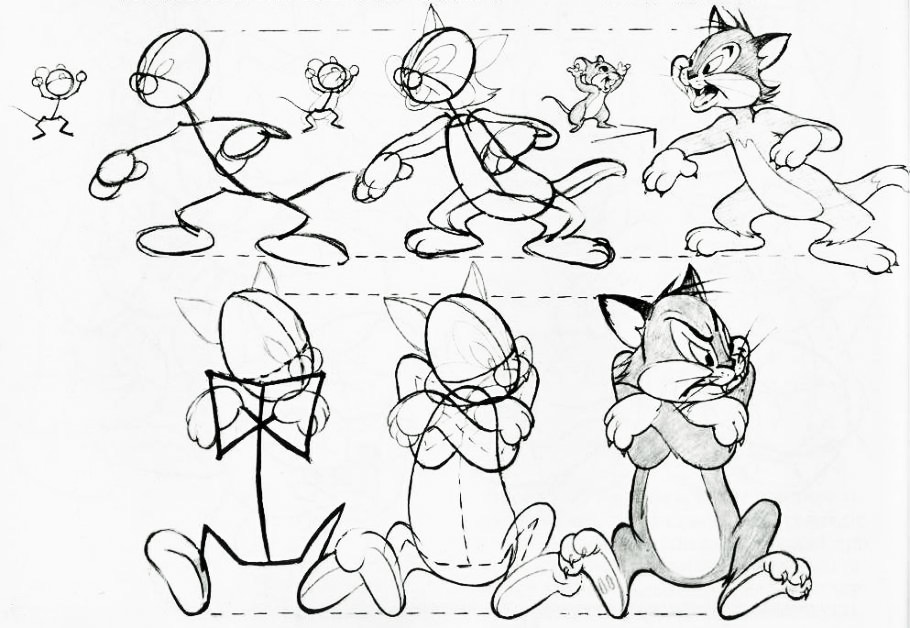 подходит для случайных, разговорных презентаций. Делает презентации намного более привлекательными, если все сделано правильно.
подходит для случайных, разговорных презентаций. Делает презентации намного более привлекательными, если все сделано правильно.
Минусы: встроенные видео не будут работать в автономном режиме, в основном крутая кривая обучения. В некоторой степени требуются творческие навыки, иначе зрители могут быть визуально перегружены
8. Изгнать
Explee — это облачное программное обеспечение для управления видео, которое позволяет пользователям создавать онлайн-анимации в стиле белой доски. От 7 долларов США в месяц.
Плюсы: практически не требуется опыта производства видео, хорошо подходит для студентов. Доступны шаблоны, библиотеки изображений и быстрые видеоуроки.
Минусы: не полностью настраиваемый, мало вариантов переходов.
9. Безумный разговор
CrazyTalk Animator – это полнофункциональный инструмент для анимации, предназначенный для создания профессиональных маркетинговых видеороликов, анимированных аватаров и комических эффектов для PowerPoint, Keynote, Google Doc и других программ для презентаций.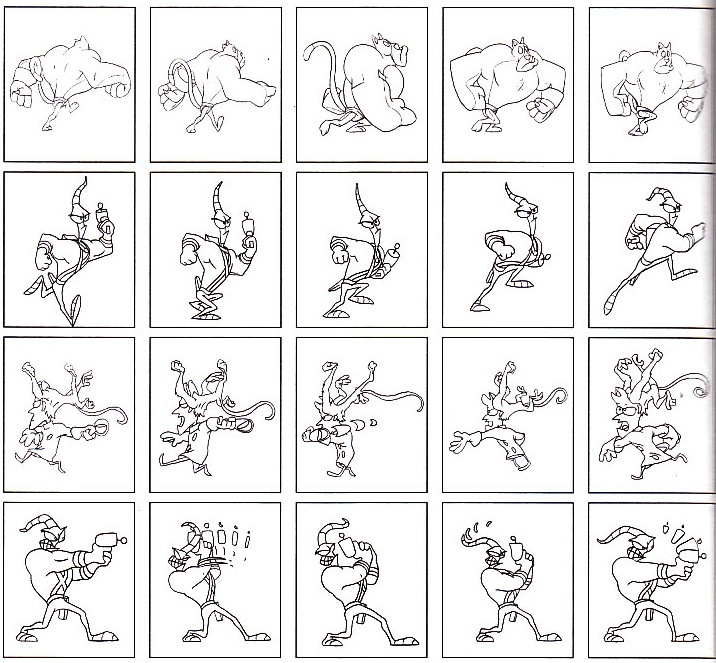 Начинается с 29,95 долларов США за одного пользователя.
Начинается с 29,95 долларов США за одного пользователя.
Плюсы: хорошо подходит для базовых анимаций, возможность импортировать собственные изображения.
Минусы: Цена покупки немного высока для частных пользователей с низкими требованиями к использованию, не так много вариантов настройки или персонажей на выбор.
10. АйКлон
iClone – это программное обеспечение для 3D-анимации в реальном времени, объединяющее создание персонажей, дизайн сцены и кинематографическое повествование в движке реального времени. От 199,99 долларов США в месяц.
Плюсы: относительно удобная производственная среда, гибкие параметры освещения и камеры, конвейер для 3D-инструментов и игровых движков.
Минусы: ограниченные возможности настройки персонажа. Программное обеспечение, необходимое для запуска программы, стоит дорого (карта серии GTX 700 или выше).
11. Мультяшная стрела
Toon Boom – это профессиональное программное обеспечение для анимации, используемое многими ведущими анимационными студиями по всему миру. От 23 долларов США в месяц.
От 23 долларов США в месяц.
Плюсы: универсальный набор инструментов, множество ресурсов для самообучения, простота воспроизведения движения и экспорта информации.
Минусы: не подходит для начинающих, ограниченные возможности чистки, невозможность записи или редактирования звука в программе.
12. Adobe After Effects
Adobe After Effects — это стандартное программное обеспечение для анимации и творческого композитинга, используемое профессиональными художниками по анимационной графике и визуальным эффектам, а также независимыми художниками. От 19,99 долларов США в месяц.
Плюсы: фантастический продукт Adobe, чрезвычайно универсальный, относительно часто обновляется, без проблем работает с продуктами Adobe (Adobe Illustrator, Adobe Photoshop и т. д.).
Минусы: Требуются некоторые творческие навыки, известно, что программа часто зависает и падает, нет возможности предварительно просмотреть проекты, крутая кривая обучения.
13. Шорты без ткани
RawShorts позволяет создавать анимацию из текста (например, сообщений в блогах) с использованием технологии искусственного интеллекта. От 39,99 долларов США в месяц.
Плюсы: практически не требуется опыта производства видео, удобная возможность обмена в социальных сетях, множество бесплатных медиафайлов на выбор.
Минусы: не полностью настраиваемый, ограниченный набор шаблонов и вариантов анимации.
14. Видеописец
Video Scribe специализируется на анимации рисования от руки (в стиле белой доски). Они включают в себя шаблоны, редактор перетаскивания и библиотеку медиаресурсов. От 12 долларов США в месяц.
Плюсы: практически не требуется опыта производства видео, доступно множество онлайн-обучения, хорошо подходит для презентаций.
Минусы: не полностью настраиваемый, неотшлифованный конечный продукт (размытая графика), нет звука или опций аудио, ограничено анимацией на доске.
15. Мое простое шоу
My Simple Show превращает текст в видео. От 129 долларов США в месяц.
Плюсы: Доступны шаблоны и рекомендации по написанию сценариев, практически не требуется опыта производства видео.
Минусы: Доступны ограниченные настройки, озвучка не включена.
16. Easy Sketch Pro
Easy Sketch Pro – это программа для рисования, позволяющая создавать интерактивные видеоролики. От 37 долларов США.
Плюсы: интерфейс перетаскивания, социальная интеграция с Facebook, Twitter, YouTube и многое другое.
Минусы: ограниченные стили и возможности настройки, ограниченные форматы экспорта (только mp4).
17. Анимакер
Animaker – это веб-инструмент для создания видео с 8 визуальными инструментами, функциями многопользовательской совместной работы и крупнейшей в мире анимационной библиотекой. Начинается со свободного .
Плюсы : стоимость, практически не требуется опыта производства видео, отлично подходит для видео в стиле презентаций.
Минусы : Не полностью настраиваемый, пользователи сообщают о медленном и иногда ошибочном опыте. Длительное (иногда более 24 часов) время экспорта.
18. Кусачий
Онлайн-конструктор анимацииBitable предоставляет редактируемые шаблоны, которые позволяют легко и быстро создавать базовые пояснительные видеоролики. Начинается со свободного .
Плюсы: простой в использовании и интуитивно понятный, плавная анимация, отлично подходит для презентаций, доступны шаблоны.
Минусы: не полностью настраиваемый, невозможно экспортировать для определенных платформ, таких как Instagram, недоступно редактирование с точностью до кадра, ограниченное количество символов.
19. Потун
Powtoon – еще один популярный онлайн-редактор видео, предлагающий редактируемые шаблоны, которые вы можете создавать самостоятельно с помощью инструментов перетаскивания. Платформа предлагает несколько стилей, персонажей и фонов. От 19 долларов США в месяц .
Платформа предлагает несколько стилей, персонажей и фонов. От 19 долларов США в месяц .
Плюсы: чистый интерфейс, удобные цвета и дизайны, предлагает шаблоны, подходит для тех, у кого есть опыт создания анимации.
Минусы: тонкая настройка анимации громоздка, медленный и тяжелый продукт, сложно управлять озвучкой, глючит функция совместной работы.
20. Миксамо
Mixamo входит в семейство продуктов Adobe и является дочерним предприятием Стэнфордского университета. Это первый онлайн-сервис анимации персонажей, который продает веб-сервисы для 3D-анимации персонажей. Начинается с бесплатного номера (при наличии Adobe ID).
Pros : идеально подходит для разработчиков/художников 3D-анимации и игр, подходит для тестирования анимации, тысячи настраиваемых анимаций
Минусы : Ограниченные возможности настройки, частое зависание и сбои, крутая кривая обучения.
*Бонус — YouTube Video Builder
YouTube Video Builder – это инструмент для создания видео, который помогает создавать видеоролики из изображений, существующего видеоконтента и шаблонов.

 Используйте звуковые эффекты из встроенной коллекции.
Используйте звуковые эффекты из встроенной коллекции.


